یوتیوب پس از گوگل دومین سایت پر بازدید و پر طرفدار دنیاست. خدمات اصلی این وبگاه بر اساس ویدیو طراح ریزی شده و کاربران می توانند هر ویدیویی که می خواهند را در یوتیوب تماشا کنند. البته این وب سایت از سال 2005 در ایران فیلتر شده و کاربران ایرانی قادر به استفاده از آن نیستند. هرچند کاربران با استفاده از فیلترشکن های مختلف این محدودیت را دور زده و به استفاده از یوتیوب ادامه می دهند. اگر شما هم از طرفداران این وب سایت قدرتمند جهانی هستید و دوست دارید بصورت حرفه ای با آن کار کنید، این مطلب را از دست ندهید.
استفاده از یوتیوب بصورت حرفه ای
تبدیل ویدیو یوتیوب به گیف
با استفاده از یک ترفند در لینک ودیو می توانید به راحتی گیف بسازید. هنگامی که ویدیو را در یوتیوب تماشا میکنید، کافی است به ابتدای آن کلمه gif را اضافه کنید؛ مثلا «www.gifyoutube.com/tag». با انجام این کار به سایت gifs.com منتقل میشوید. در اینجا ویدیوی شما آپلود شده و آماده ویرایش کردن است. در سمت چپ این سایت گزینههایی را برای بریدن، اضافه کردن متن و … را مشاهده خواهید کرد. وقتی کارتان تمام شد، میتوانید با کلیک روی Create Gif در بالا و سمت راست، یک عنوان برای فایل خود انتخاب کرده و با زدن Next به صفحه به اشتراکگذاری آن منتقل شوید. برای دانلود این گیف باید در سایت ثبت نام کنید.
ساخت لینک زمانی در یوتیوب
آیا شما هم گاهی لحظه خاصی را در ویدیویی میبینید و میخواهید دقیقا آن لحظه را با کسی به اشتراک بگذارید؟ برای انجام این کار می بایست یک لینک زمانی بسازید. کافیست در هر لحظهای که میخواهید، روی ویدیو کلیک راست کرده و گزینه Copy Video URL at Current Time را انتخاب کنید.
مشاهده متن ویدیوها
یوتیوب به صورت خودکار، متن ویدیوهای آپلود شده به وبسایت را ایجاد میکند و کاربران نیز می توانند به این متن ها دسترسی داشته باشند. این ویژگی کاربردهای مختلفی میتواند داشته باشد. مثلا میخواهید قسمت مشخصی از ویدیو را پیدا کنید ولی نمیخواهید کل ویدیو را برای پیدا کردن آن قسمت تماشا کنید. با داشتن متن ویدیو، به راحتی میتوانید قسمت مورد نظر را پیدا کنید. برای این کار کافی است روی دکمه سه نقطه در پایین و سمت راست ویدیو کلیک و گزینه Open Transcript را انتخاب کنید. با این کار متن ویدیو در کنار آن به نمایش درمیآید. در بسیاری از مواقع، کاربری که ویدیو را آپلود میکند، این متن را بررسی نکرده و ممکن است اشتباهاتی در آن مشاهده شود؛ اما به هر حال گزینه مفیدی است.
تبدیل ویدیو به متن
اگر شما به دنبال متنی از یک ویدیو هستید و نمیخواهید پولی بپردازید تا کسی متن آن ویدیو را برای شما بنویسد، میتوانید از سیستم ایجاد متن خودکار یوتیوب استفاده کنید. برای این کار کافی است ویدیوی مورد نظر خود را در Youtube آپلود کنید و با استفاده از روشی که در بالا گفتیم، متن آن را به دست آورید.
ذخیره ویدیوهای یوتیوب برای تماشا در زمانی دیگر
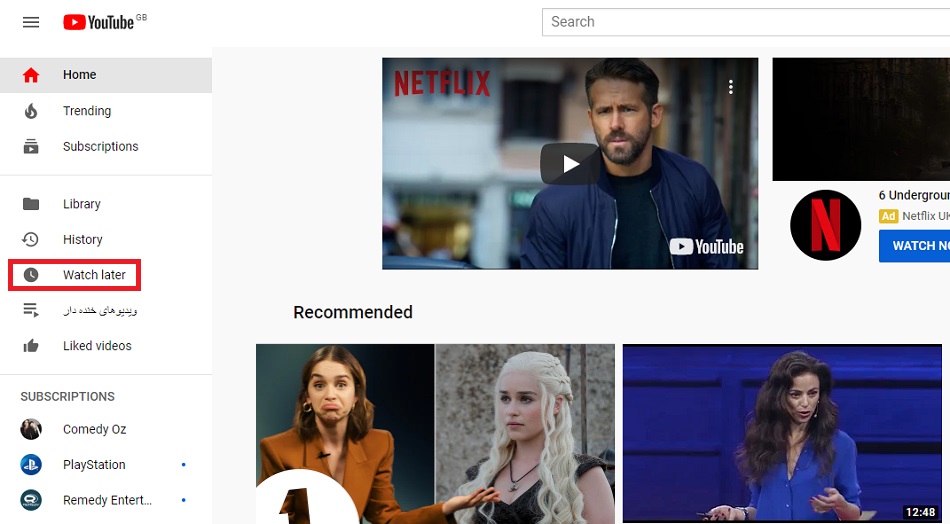
گاهی پیش می آید که می خواهید یک ویدیو را ذخیره کرده و در زمانی دیگر به مشاهده آن بپردازید. بخش Watch Later درست مانند یک لیست پخش عمل میکند. برای اضافه کردن ویدیو برای تماشا در زمانی دیگر، درست مانند مرحله قبل روی Save در پایین و سمت راست ویدیو زده و گزینه Watch Later را انتخاب کنید.
تماشای ویدیوها بصورت 360 درجه
پشتیبانی از ویدیوهای 360 درجه از مارس 2015 به وب سایت یوتیوب اضافه شد. اگر میخواهید این ویدیوها را بدون هدست واقعیت مجازی تماشا کنید، در نسخه دسکتاپ میتوانید با کلیک و کشیدن موس به اطراف، بخش های مختلف ویدیو را تماشا کنید. در نسخه موبایل هم میتوانید با حرکت دادن گوشی به جهات مختلف، ویدیو را از زوایای مختلف تماشا کنید.











